Cada vez que encienda su computadora, Windows le pedirá que ingrese su nombre de usuario y contraseña.Esta función de seguridad está diseñada para evitar el acceso no autorizado a su cuenta de usuario.
Sin embargo, a veces es posible que desee iniciar sesión directamente en la PC sin ingresar ninguna contraseña o contraseña.Si desea omitir este paso obligatorio, existe una manera fácil de eliminar la contraseña de inicio de sesión de Windows 10.
Veamos comoInicie sesión omitiendo la contraseña de Windows 10.
Contenido
Eliminar la contraseña de inicio de sesión de un usuario de Windows 10
Si está buscando una manera de deshabilitar la contraseña y la solicitud de contraseña en la pantalla de bloqueo de Windows 10 e inicie sesión directamente en la PC.Luego, simplemente siga las instrucciones a continuación e inicie sesión en la PC sin ingresar ninguna contraseña o contraseña.
Nota: Estamos mostrando Windows 10 en este ejemplo, pero también debería ejecutarse en Windows 8, Windows 7 o Windows Vista.
Deshabilitar el inicio de sesión con contraseña en Windows 10
- Primero presione las teclas Win + R, escribanetplwiz, Y luego presione Enter.
- Se abrirá la ventana emergente de la cuenta de usuario.
- Haga clic en la cuenta en la que desea iniciar sesión automáticamente.
- Luego desmarque la opción "El usuario debe ingresar un nombre de usuario y contraseña para usar esta computadora".
- Haga clic en el botón Aceptar en la parte inferior de la ventana.
- Esto le pedirá que proporcione la contraseña de la cuenta.
- Ingrese la contraseña en los campos Contraseña y Confirmar contraseña,
- Después de ingresar, haga clic en "Aceptar".
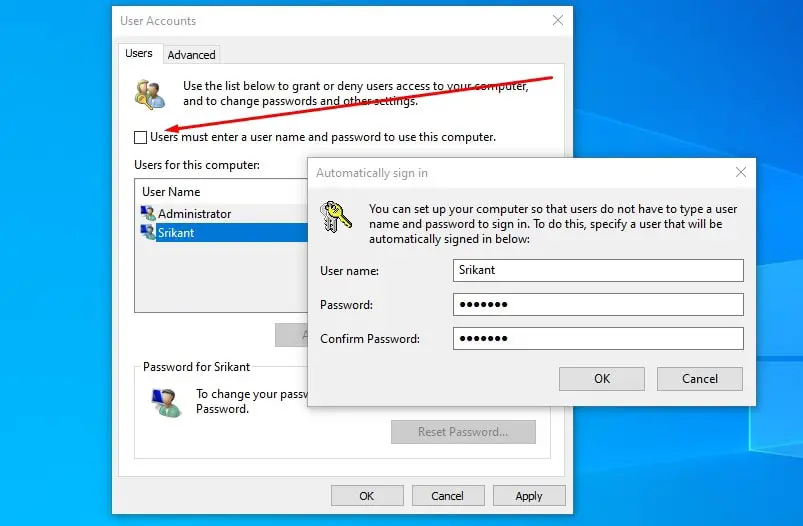
Eso es.Ahora, cada vez que inicie la PC, no se le pedirá que ingrese la contraseña de su cuenta para iniciar sesión, sino que iniciará sesión directamente.
Utilice la política de grupo para deshabilitar el inicio de sesión con PIN y contraseña de imagen
- Presione las teclas Win + R para abrir el cuadro de diálogo "Ejecutar".
- Escriba gpedit.msc y haga clic en Aceptar.
- Esto abrirá el Editor de políticas de grupo local.
- Ahora navega hasta "Configuración del equipo> "Plantillas administrativas"> "Sistema"> "Iniciar sesión".
- En el panel derecho, puede encontrar fácilmente "Abrir inicio de sesión con PIN" y "Cerrar inicio de sesión con contraseña de imagen".
- Haga doble clic en "Abrir inicio de sesión con PIN".
- Marque Desactivar, luego haga clic en Aplicar y Aceptar.
- Entonces, los usuarios de Windows 10 no podrán establecer ni usar un PIN.
- Haga doble clic en "Desactivar el inicio de sesión con contraseña de imagen".
- Marque Habilitado, luego haga clic en Aplicar y Aceptar.
- Entonces, los usuarios de Windows 10 no podrán usar la contraseña de imagen para configurar o iniciar sesión.
- Eso es todo, no es necesario ingresar ninguna contraseña cuando inicie la PC la próxima vez.
Espero que después de leer esta publicación, puedas fácilmenteQuitar Windows 10Y computadora 8.1contraseña de inicio de sesión.Si tiene alguna sugerencia, no dude en comentar a continuación.


![[Solucionado] Microsoft Store no puede descargar aplicaciones y juegos](https://oktechmasters.org/wp-content/uploads/2022/03/30606-Fix-Cant-Download-from-Microsoft-Store.jpg)
![[Solucionado] Microsoft Store no puede descargar ni instalar aplicaciones](https://oktechmasters.org/wp-content/uploads/2022/03/30555-Fix-Microsoft-Store-Not-Installing-Apps.jpg)

